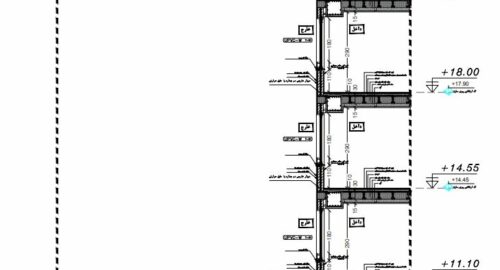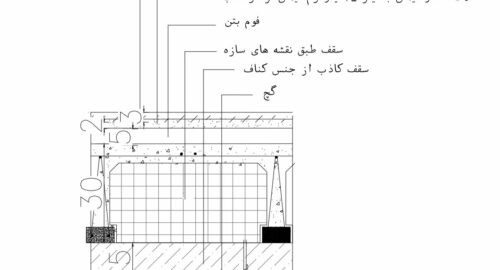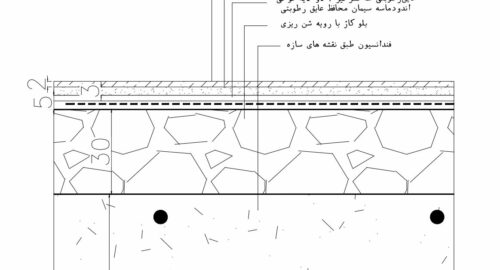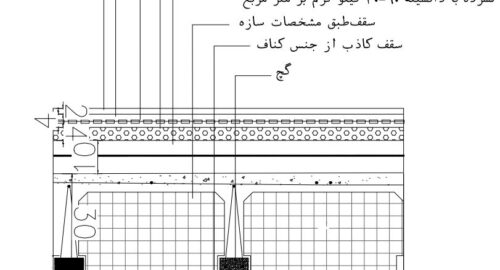آموزش رایگان انیمیشن در ویری اسکچاپ (V-ray For Sketchup)

در این مقاله قصد داریم به آموزش رایگان انیمیشن در ویری اسکچاپ بپردازیم.
با استفاده از انیمیشن شما می توان این احساس واقعیت را به کارفرما منتقل کرد و می توانید با استفاده از آن راندمان و کیفیت
کار خودتان را چندین برابر کنید.

اولین کاری که باید انجام دهید در اسکچاپ می باشد به این ترتیب که ابتدا باید از قسمت Window در نرم افزار اسکچاپ گزینه Model Info را انتخاب نمایید.
حالا پنجره ای باز می شود که باید مطمئن شوید که تیک مربوط به گزینه Enable حتما روشن باشد.
گزینه مربوط به Seconds زمان انیمیشن شما را مشخص می کند.
و گزینه Scene Delay مربوط به این می باشد که در هر سکانس چقدر بدون حرکت بماند صحنه پس منطقی به نظر می رسد که این تایم صفر در نظر گرفته شود.
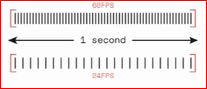
بحث دیگری که در انیمیشن وجود دارد این است که شما باید مشخص کنید که در هر ثانیه چند فریم دارید. به عنوان مثال برای یک انیمیشن 4 ثانیه ای در
ویری اسکچاپ اگر در هر ثانیه 30 فریم یا همان رندر داشته باشید در نهایت برای 4 ثانیه باید 120 رندر داشته باشید .
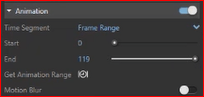
در قسمت تنظیمات مربوط به ویری در بخش Animation فقط کافی است آن را فعال کنید .اگر در قسمت Start بجای عدد صفر عدد 60 را قرار دهید
بجای 4 ثانیه یک انیمیشن 2 ثانیه ای خواهید داشت.
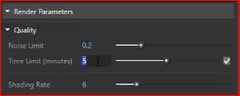
از قسمت رندر وارد پنجره سمت راست مربوط به تنظیمات رندر می شوید و از بخش Render Parameters قسمت
Time Limit مشخص می کند هر رندر چند دقیقه طول بکشد برای یک انیمیشن 4 ثانیه ای با 120 رندر یک دقیقه زمان برای هررندر
شما به دو ساعت زمان نیاز دارید. پس به این موضوع دقت کنید که این گزینه حتما فعال باشد.

وقتی که شروع به رندر گرفتن می کنید از طرف نرم افزار اسکچاپ برای شما اخطار می آید که باید فولدری را برای سیو کردن این رندر ها انتخاب نمایید.

برای این کار کافی است از قسمت Render Output بخش Save Image سپس File Path را انتخاب کنید و آدرس موردنظرتان را سیو کنید.

زمانیکه رندر های شما به پایان رسیدند وارد برنامه فتوشاپ شوید . سپس از بخش Window وارد قسمت Timeline شوید تا قسمت Play ویدئو برای شما ظاهر شود.
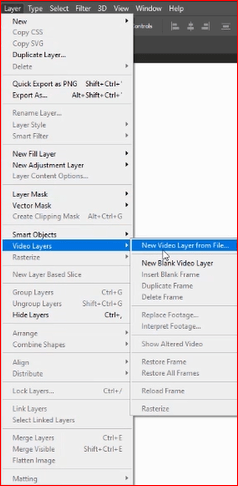
از قسمت layer وارد Video Layers سپس قسمت New Video Layer From File را انتخاب کنید.وارد فایل رندر ها شوید کافی است فقط اولین رندر را انتخاب کنید.
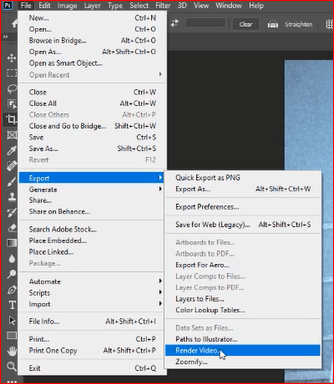
در انتها وقتی کار به اتمام رسید باید از قسمت File وارد بخش Export و بعد از آن گزینه Render Video را انتخاب نمایید و کار شما به اتمام می رسد.